|
1- Clique no menu Arquivo, e após, clique no botão Adicionar Conta.
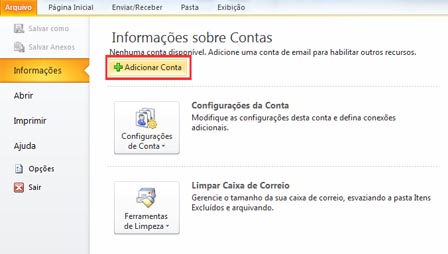
2- Marque o checkbox Definir manualmente as configurações do servidor ou tipos de servidor adicionais e clique no botão Avançar.
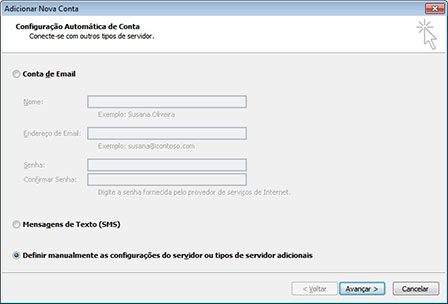
3- Marque a opção Email da Internet e clique no botão Avançar.
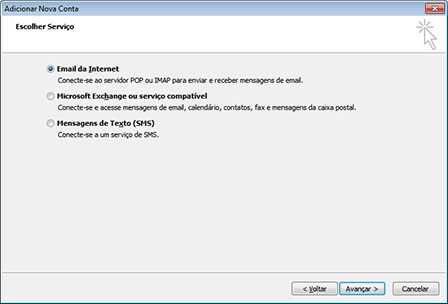
4- Coloque em Nome o seu nome, em Endereço de email coloque seu e-mail completo, em Tipo de Conta selecione POP3, em Servidor de entrada de emails, coloque pop.iphotel.com.br, em Servidor de saída de emails (SMTP) coloque smtp.iphotel.com.br, seguindo abaixo em Nome do Usuário coloque seu e-mail completo e abaixo coloque sua senha.
Após isso clique no botão Mais configurações.
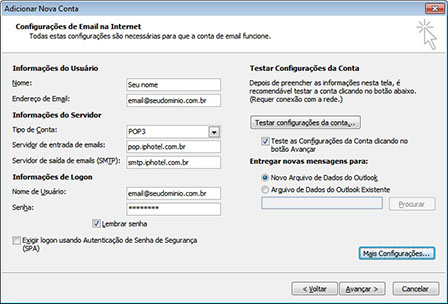
5- Na aba Servidor de saída, marque Meu servidor de saída (SMTP) requer autenticação, e abaixo Usar mesmas config. do servidor de entrada de emails.
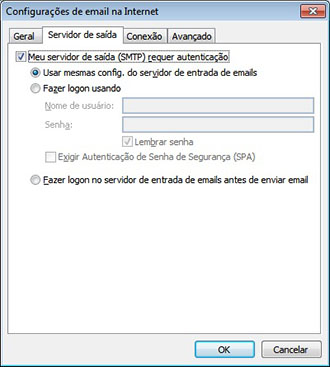
6- Na aba Avançado, altere a porta do Servidor de entrada (POP3) para 995. Marque o checkbox abaixo Este servidor requer uma conexão criptografada (SSL).
Em Servidor de saída (SMTP) altere a porta para 465. Altere também a opção Usar o seguinte tipo de conexão criptografada para SSL.
Desmarque a opção Deixar uma cópia das mensagens no servidor, pois isso poderá lotar sua caixa postal.

|